Файл: Курсовая работа Проектирование информационной системы магазина.docx
ВУЗ: Не указан
Категория: Не указан
Дисциплина: Не указана
Добавлен: 03.02.2024
Просмотров: 97
Скачиваний: 1
ВНИМАНИЕ! Если данный файл нарушает Ваши авторские права, то обязательно сообщите нам.
Рисунок 3 – Присвоение имени действующему лицу
Для создания варианта использования (прецедента) используется кнопка
«Use Case», как показано на рисунке 4.
Рисунок 4 – Создание прецедента
9
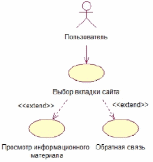 Двойным щелчком левой кнопки мыши по изображению прецедента при
Двойным щелчком левой кнопки мыши по изображению прецедента приоткрытии меню «Спецификация» заполняем информацию во вкладках:
- general – здесь задаются общие свойства варианта использования: имя
(Name), стереотип (Stereotype), приоритет (Rank), является ли прецедент абст-
рактным (Abstract) и текстовое описание прецедента (Documentation);
- diagrams – здесь отображаются различные диаграммы, содержащие дан-
ный прецедент;
- relations – здесь отображаются все связи, в которых данный прецедент
участвует;
- files – добавление файлов, содержащих дополнительную информацию о
классе.
С помощью кнопки Unidirectional Association (однонаправленная
ассоциация) панели инструментов создается ассоциация (связь) между актером
и прецедентом, как показано на рисунке 5.
Рисунок 5 – Создание связи между актером и прецедентом
Для работы системы информационного ресурса магазина «Бегемот» на
диаграмме вариантов использования были выделены следующие актёры:
- пользователь системы – это как сотрудники магазина, так и обычные
люди, которые просматривают информацию и получают сведения о магазине, а
также имеющие ограничение доступа к системе;
10
- администратор системы – это человек, имеющий неограниченный дос-
туп к системе, а также занимающейся поддержкой сайта.
Далее рассмотрим, какие возможности должна предоставлять система:
- актёр «Пользователь» использует систему для просмотра информацион-
ного материала о данном магазине, а также для обратной связи;
- актёр «Администратор» использует систему для авторизации при входе
в администраторскую панель, а также для редактирования в ней различных
компонентов, которые имеются в интернет-ресурсе.
На основании вышеизложенного можно выделить следующие прецеден-
ты:
- выбор вкладки сайта – запускается пользователем системы. Позволяет
выбрать любую вкладку при входе на главную страницу интернет-ресурса;
- просмотр информационного материала – запускается пользователем
системы. Позволяет просматривать информацию и получать сведения о данном
магазине при входе на любую из вкладок, которые имеются на сайте;
- обратная связь – запускается пользователем системы. Позволяет свя-
заться с администратором сайта для получения прайс-листа, согласования оп-
товых закупок или по другим вопросам сотрудничества;
- авторизация – запускается администратором системы. Позволяет опре-
делённому лицу при правильном наборе логина и пароля авторизоваться при
входе в администраторскую панель;
- редактирование интерфейса сайта – запускается администратором сис-
темы. Позволяет внести изменения в интерфейс сайта;
- редактирование содержимого сайта – запускается администратором сис-
темы. Позволяет наполнить интернет-ресурс новым контентом, редактировать
настройки публикации, создать новые и редактировать существующие типы
материалов, просмотр всей информации на сайте, её редактирование и удаление
и так далее;
- редактирование базы данных (БД) – запускается администратором сис-
темы. Позволяет изменять содержимое базы данных (БД);
11
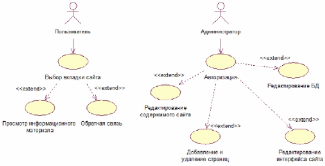 - добавление и удаление страниц – запускается администратором систе-
- добавление и удаление страниц – запускается администратором систе-мы. Позволяет вносить изменения в страницы сайта, которые хранятся в базе
данных (БД).
Диаграмма вариантов использования изображена на рисунке 6.
Рисунок 6 – Диаграмма вариантов использования, показывающая дейст-
вия пользователей и администратора при входе на сайт
3.2 Хранилище данных
Хранилище данных (Data warehouses) – это предметно-ориентированная
информационная база данных или набор данных, предназначенный для
поддержки принятия решений. Данные, поступающие в хранилище, как
правило, доступны только для чтения.
Хранилище данных информационного ресурса состоит из следующих
таблиц:
- таблица pages – в ней хранится информация о созданных страницах и
тексте на сайте;
- таблица images – в ней хранится информация о всех загруженных кар-
тинках.
Данные таблицы представлены на рисунках 7 и 8.
12
1 2 3 4

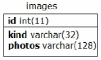 Рисунок 7 – Таблица pages
Рисунок 7 – Таблица pagesРисунок 8 – Таблица images
3.3 Построение диаграммы состояний
Диаграммы состояний предназначены для моделирования различных со-
стояний, в которых может находиться объект. В то время как диаграмма клас-
сов показывает статическую картину классов и их связей, диаграммы состояний
применяются при описании динамики поведения системы.
Диаграммы состояний отображают поведение объекта.
Построение диаграммы состояний в программном продукте IBM Rational
Rose происходит следующим образом:
- создание диаграммы состояний с помощью команд «New – Statechart
Diagram»;
- добавление таких компонентов как: State (состояния), Start State (нача-
ло), End State (завершение), State Transition (состояние перехода).
На диаграмме имеются два специальных состояния начальное и конечное.
Начальное состояние выделяется черной точкой: оно соответствует состоянию
объекта в момент его создания. Конечное состояние обозначается черной
точкой в белом кружке: оно соответствует состоянию объекта непосредственно
перед его уничтожением. На диаграмме состояний может быть одно и только
одно начальное состояние.

